Windows 11桌面图标大小调整指南:自定义您的视觉体验
- 问答
- 2025-11-08 16:31:00
- 2
Windows 11带来了全新的视觉设计,其中就包括桌面图标的默认外观,你可能已经注意到,这些图标的大小或许并不完全符合你的个人喜好或视力需求,无论是觉得图标太小看起来费劲,还是觉得太大占用了宝贵的桌面空间,Windows 11都提供了非常简便的方法让你轻松调整,这篇指南将手把手教你如何通过几种不同的方式,自定义你的桌面图标大小,打造真正属于你自己的视觉体验。
最快捷的方法:使用鼠标滚轮
这是调整桌面图标大小最直接、最直观的方法,就像放大缩小网页一样简单,根据微软官方支持文档(来源:微软支持文档“在Windows中更改桌面图标大小”)的描述,操作步骤如下:
确保你的鼠标光标停留在桌面的空白处,所谓空白处,就是没有图标存在的区域,你可以随便找一个地方点击一下,确保桌面处于激活状态,而不是某个图标被选中。
按住你键盘上的 Ctrl 键不放,在按住 Ctrl 键的同时,向前或向后滚动鼠标的滚轮,你会发现,向前滚动滚轮(即朝向你自己身体的方向)时,桌面图标会逐渐变大;而向后滚动滚轮(即远离你身体的方向)时,图标则会逐渐变小。
你可以通过连续滚动来实时预览不同的大小效果,直到找到一个让你感觉最舒适的大小为止,这个方法的好处是它提供了无级调节,你可以在一个范围内自由选择,而不是局限于几个固定的尺寸。
传统而精准的方法:使用右键菜单视图选项
如果你没有鼠标,或者更喜欢使用传统的菜单选项进行精确选择,这个方法非常适合你,这个方法同样在微软官方支持文档中有明确说明(来源:微软支持文档“在Windows中更改桌面图标大小”)。
在桌面的任意空白处,单击鼠标右键,这会弹出一个上下文菜单,将你的鼠标光标移动到菜单中的“查看”选项上,旁边会展开一个子菜单。
在这个子菜单中,你会看到三个关于图标大小的明确选项:大图标、中等图标和小图标,当前生效的选项左侧会有一个小黑点作为标记,你只需要用鼠标左键点击你想要的尺寸,例如选择“中等图标”,桌面上所有的图标就会立即改变为相应的大小。
这种方法虽然只提供了三种固定尺寸,不如鼠标滚轮调节那样自由,但它非常明确和稳定,适合那些对“小、中、大”有明确偏好的人。
深入调整:改变文本大小以提升可读性
问题可能不完全出在图标本身,而是图标下方的文字标签太小,难以阅读,Windows 11也考虑到了这一点,允许你单独调整这些文字的大小,这个功能在微软的辅助功能设置中(来源:微软支持文档“在Windows中使用辅助功能使文本更清晰易读”)。
要调整图标文字的大小,请先打开“设置”应用,你可以通过点击开始菜单,然后选择齿轮状的“设置”图标,或者直接按键盘上的 Windows 键 + I 快捷键来快速打开。
在设置窗口中,点击左侧边栏的“辅助功能”选项,然后在右侧的主区域中找到并点击“文本大小”这一项。
你会看到一个滑块和一个预览文本,拖动滑块向右移动,可以增大系统中所有UI元素的文本大小,这其中就包括了桌面图标下方的文字标签,调整的同时,上方的预览文本会实时显示效果,当你觉得大小合适时,点击右下角的“应用”按钮,更改就会立即生效,这个设置不仅改变了桌面图标的文字,也会影响其他地方的文字显示,能让整个系统的阅读体验都得到提升。
高级技巧:通过显示缩放整体调整
如果你的显示器分辨率很高(比如2K或4K屏幕),你可能会发现包括图标在内的所有内容都显得非常小,这时,调整整个系统的显示缩放比例是更根本的解决方案,这个设置同样在系统设置中(来源:微软支持文档“在Windows中更改显示缩放比例”)。
在“设置”应用中,进入“系统”分类,然后点击“显示”选项,在显示设置页面的顶部附近,找到“缩放”这一项,点击下拉菜单,你会看到系统推荐的比例(通常是125%,150%或175%),也可能有其他可选比例。
选择一个大于100%的缩放比例,系统会提示你注销当前账户以使更改生效,这个设置会等比例放大屏幕上的所有内容——窗口、文字、图标等等,从而在高分辨率屏幕上获得更清晰的视觉体验,这虽然不是单独调整图标,但却是解决高DPI显示器下图标过小问题的最有效方法。
通过以上这几种方法,你可以根据自己的显示器、视力情况和个人审美,轻松地将Windows 11的桌面调整到最顺眼的状态,无论是追求效率的紧凑布局,还是注重舒适的大图标视图,主动权完全在你手中,花几分钟时间尝试一下,你会发现一个更符合你心意的桌面能显著提升日常使用的愉悦感。
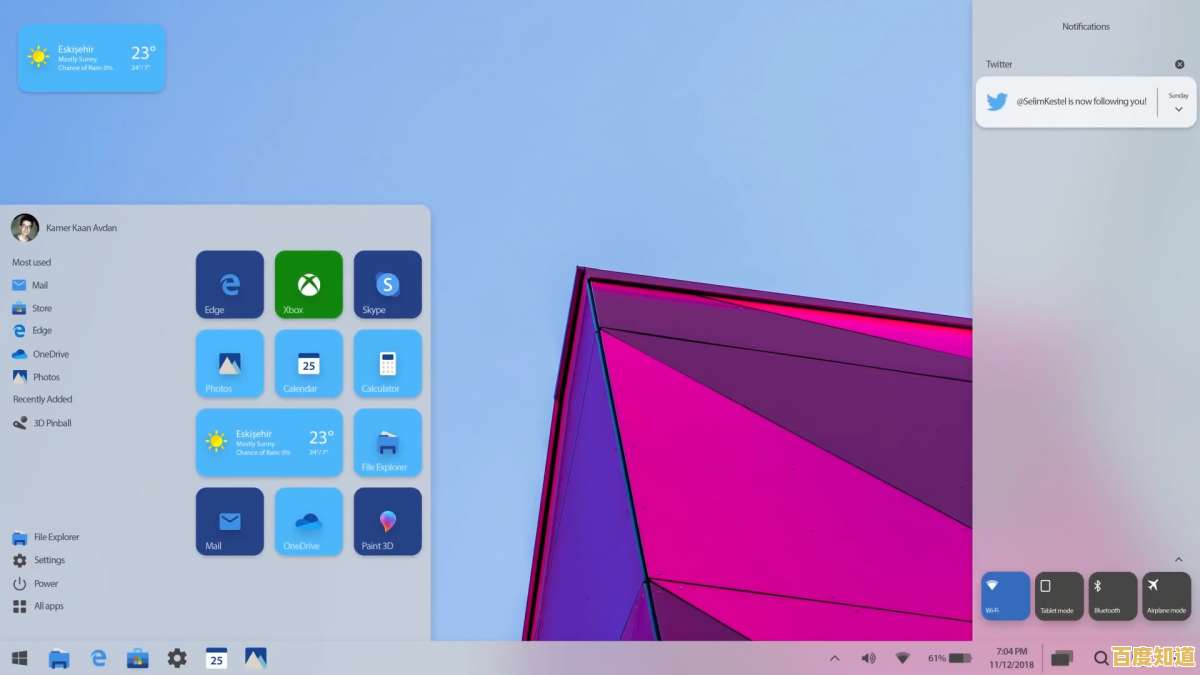
本文由务依丝于2025-11-08发表在笙亿网络策划,如有疑问,请联系我们。
本文链接:http://fengyu.xlisi.cn/wenda/74562.html








